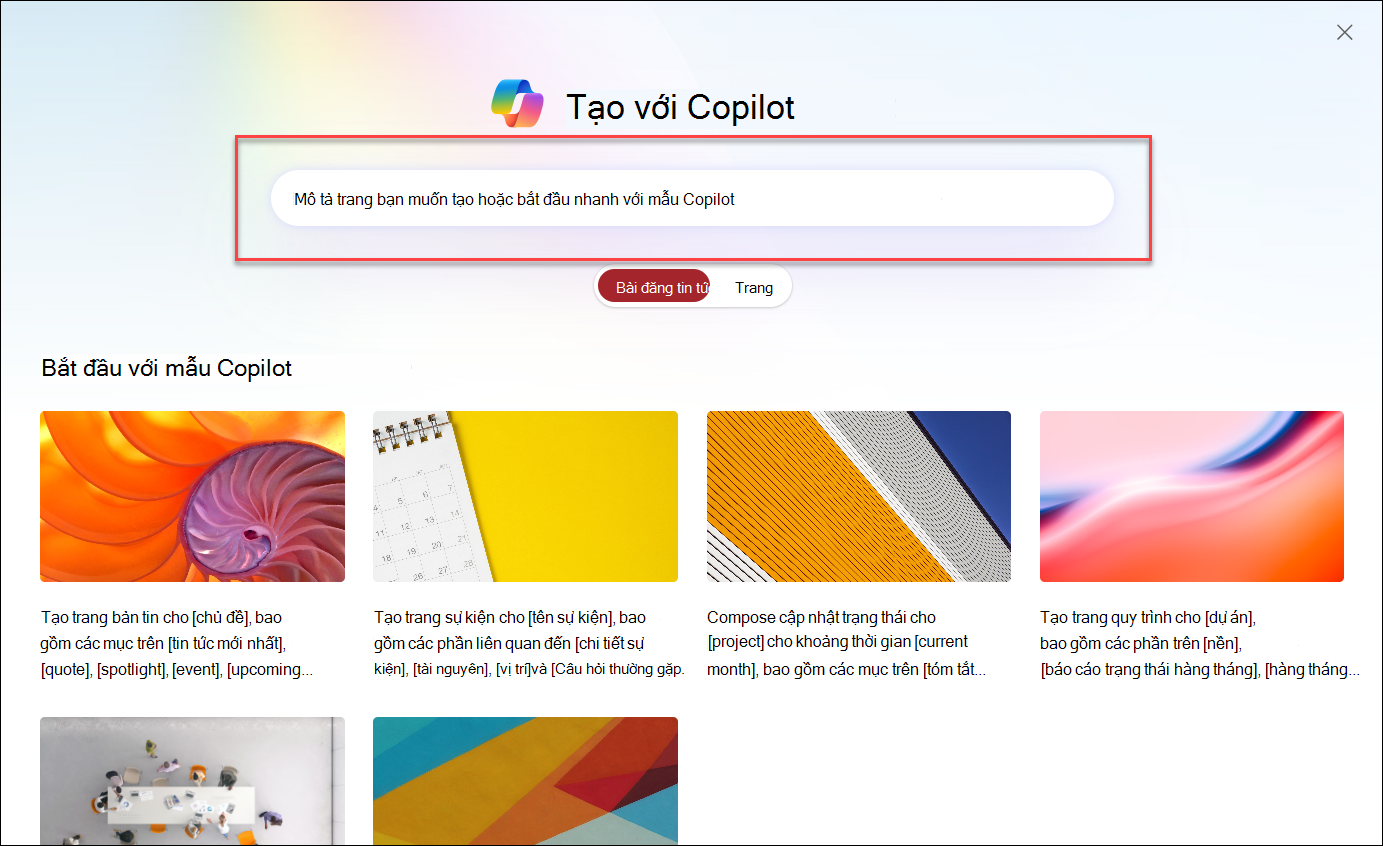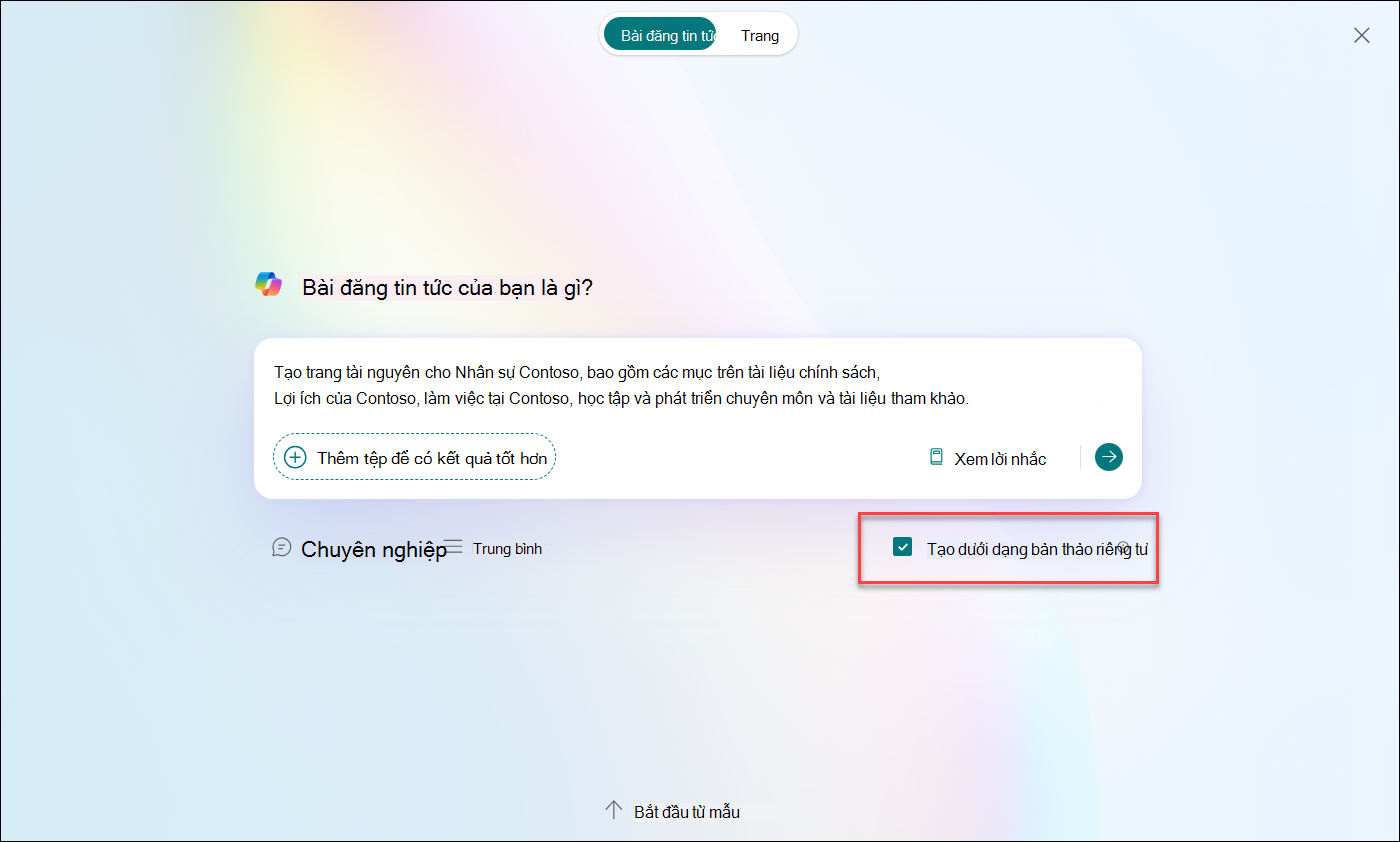Tạo trang từ đầu với lời nhắc mở
Giới thiệu
Với Copilot, việc tạo trang trong SharePoint giờ đây hiệu quả hơn. Công cụ này đơn giản hóa việc tạo nội dung bằng cách sử dụng các công cụ điều khiển bằng AI. Có hai phương pháp chính để bạn có thể tạo trang bằng Copilot:
-
Tạo trang từ đầu với lời nhắc mở
Bài viết này giải thích cách tạo trang bằng cách sử dụng lời nhắc đang mở. Bạn có thể yêu cầu Copilot tạo nội dung và thiết kế dựa trên các từ ngữ của bạn, có thể bao gồm mục tiêu, ngữ cảnh, kỳ vọng và nguồn của bạn. Bằng cách sử dụng lời nhắc đang mở, bạn cung cấp cho Copilot các hướng dẫn chi tiết về mục đích của trang, thông tin cơ bản liên quan, những gì bạn hy vọng đạt được và bất kỳ tài liệu hoặc tài liệu nào mà Copilot nên xem xét. Sau đây là cách thực hiện:
Hướng dẫn từng bước để sử dụng lời nhắc mở
Bước 1: Bắt đầu tạo trang mới với Copilot
Chọn nút +Mới trong thanh lệnh của site SharePoint của bạn và chọn Trang với Copilot.
Bước 2: Chọn hộp lời nhắc để tạo trang từ lời nhắc đang mở
Để tạo một trang từ lời nhắc mở, hãy chọn hộp nhắc ở đầu trang.
Bước 3: Nhập lời nhắc của bạn
Ví dụ: bạn có thể nhập "Tạo trang tài nguyên cho Nhân sự Contoso, bao gồm các mục về tài liệu chính sách, lợi ích của Contoso, làm việc tại Contoso, học tập và phát triển chuyên môn, cũng như tài liệu tham khảo."
Bước 4: Tạo Nội dung
Sau khi nhập lời nhắc của bạn, Lái xe tạo tác giả sẽ phân tích hướng dẫn của bạn và bắt đầu tạo nội dung. Bạn sẽ thấy các phần của trang bắt đầu hình dạng, mỗi phần được điều chỉnh theo thông số kỹ thuật của bạn.
Bước 5: Xem lại và Sửa
Khi nội dung được tạo, hãy xem lại từng mục và thực hiện mọi chỉnh sửa cần thiết. Bạn có thể thêm, loại bỏ hoặc sắp xếp lại các phần để phù hợp với nhu cầu của mình.
Bước 5: Xem trước trang của bạn
Xem trước trang của bạn để đảm bảo mọi thứ trông hoàn hảo. Thực hiện bất kỳ điều chỉnh cần thiết nào đối với nội dung hoặc bố trí.
Bước 6: Phát hành
Sau khi hài lòng, hãy lưu và phát hành trang của bạn.
Tinh chỉnh trang của bạn
Sau khi tạo trang, bạn có thể sử dụng Ý tưởng thiết kế đểcải thiện bố trí và thiết kế của trang. Ngoài ra, tinh chỉnh nội dung của văn bản bằng cách viết lại với Copilot trong trình soạn thảo văn bản có định dạng. Cho dù bạn tạo và cải thiện trang bằng cách nào, điều quan trọng là phải xem trước trang trước khi phát hành.
Tạo trang từ mẫu với lời nhắc
Mặc dù bài viết này tập trung vào việc tạo một trang với lời nhắc mở, hãy nhớ rằng bạn cũng có thể tạo trang bằng cách sử dụng mẫu với lời nhắc. Mẫu với lời nhắc cung cấp điểm bắt đầu tuyệt vời với bố trí tích hợp sẵn, giúp bạn tiết kiệm thời gian và công sức.
Câu hỏi thường gặp và chính sách xử lý dữ liệu
Để tìm hiểu thêm về Copilot trong SharePoint, hãy xem Câu hỏi thường gặp về Copilot trong SharePoint.
Để biết thêm thông tin về cách Microsoft 365 Copilot hoạt động, hãy xem Dữ liệu, Quyền riêng tư và Bảo mật dành cho Microsoft 365 Copilot.